Bạn đăng hình, video lên Facebook nhưng chất lượng bị giảm đi rất nhiều khiến cho những "đứa con tinh thần" xinh xắn trở nên kém thu hút. Vậy làm sao để khắc phục tình trạng này? Hôm nay WWProxy sẽ hướng dẫn cách đăng ảnh lên Facebook không bị vỡ trên cả điện thoại và laptop. Cùng xem nhé!
- Đây là cách làm dựa trên tùy chọn của Facebook, chất lượng ảnh theo như mình kiểm tra thì chỉ được cải thiện chứ không hoàn toàn đúng chất lượng ảnh gốc.
1. Vì sao đăng ảnh lên Facebook bị mờ?
Đa số nguyên nhân gây nên tình trạng ảnh đăng trên Facebook bị mờ là do thuật toán đặt biệt dùng để nén ảnh và video được mặc định trên nền tảng mạng xã hội này. Dù tập tin của bạn có kích thước như thế nào thì khi đăng lên Facebook vẫn sẽ bị nén lại trên dưới 100KB khiến ảnh bị mờ.
Các tính năng update ảnh không giới hạn dung lượng được Facebook ẩn sâu trong các lớp menu cài đặt để người dùng chỉ có thể đăng những ảnh có kích thước và dung lượng nhỏ trên mạng xã hội.
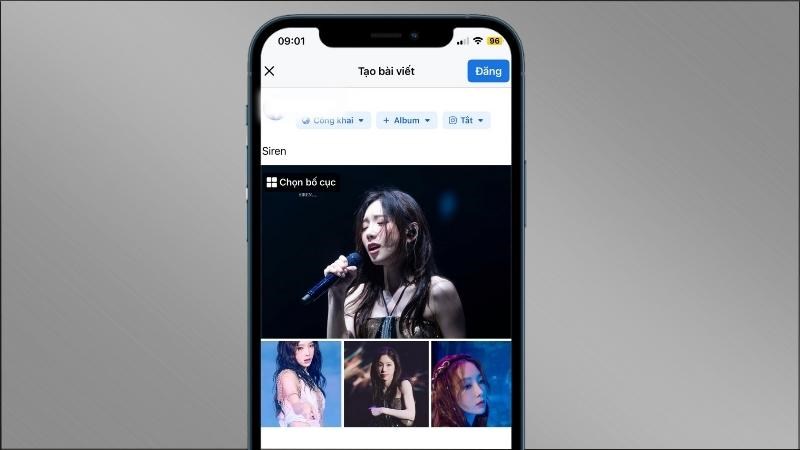
Đăng ảnh Facebook bị mờ do thuật toán đặt biệt dùng để nén ảnh và video mặc định trên Facebook
2. Cách đăng ảnh, video HD lên Facebook bằng điện thoại
1.1 Trên điện thoại Android
- Bước 1: Vào Facebook > Chọn Menu (Biểu tượng dấu 3 gạch ở phía trên bên phải) > Chọn Cài đặt & quyền riêng tư > Cài đặt > Kéo xuống mục File phương tiện và danh bạ > Chọn File phương tiện và danh bạ.
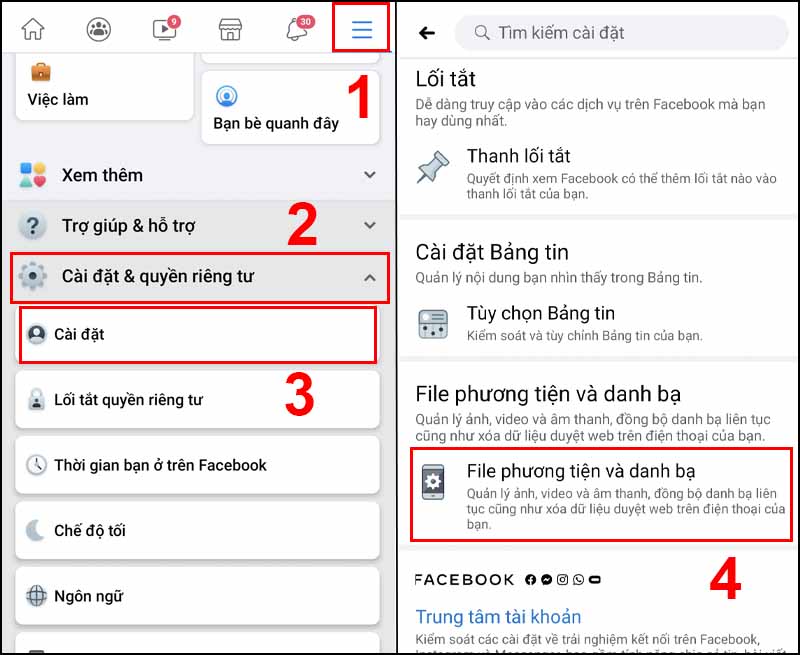
Kéo xuống mục File phương tiện và danh bạ
- Bước 2: Nhấn để bật 2 mục Tải ảnh lên ở dạng HD và Tải video lên ở dạng HD.

Nhấn để bật
1.2 Trên iPhone, iPad
- Bước 1: Đầu tiên, bạn vào ứng dụng Facebook > Chọn Menu (Biểu tượng dấu 3 gạch ở phía dưới bên phải) > Chọn Cài đặt & quyền riêng tư > Cài đặt > Kéo xuống mục File phương tiện và danh bạ > Chọn Video và ảnh.
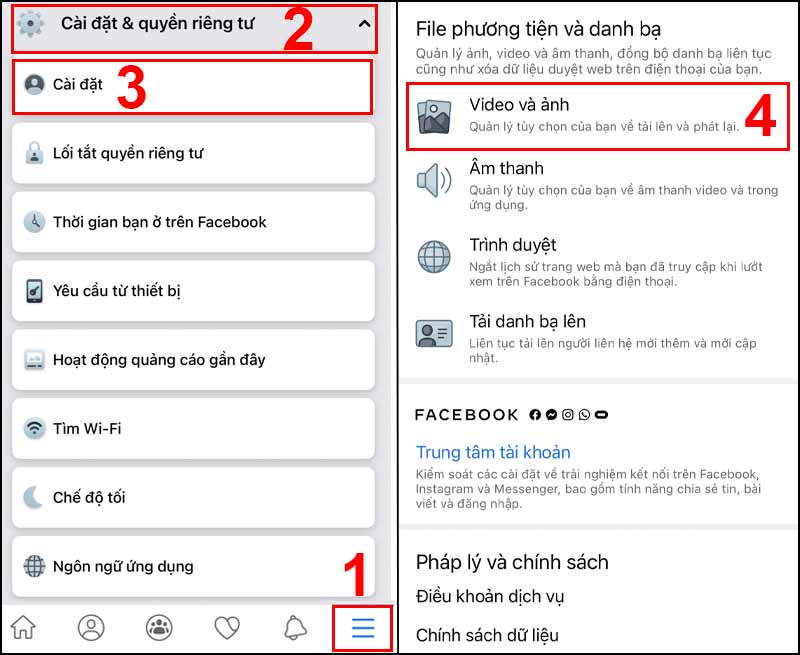
Chọn Video và ảnh
- Bước 2: Tại đây, bạn nhấn/kéo thanh bật Tải lên HD ở 2 mục CÀI ĐẶT VIDEO và CÀI ĐẶT ẢNH.
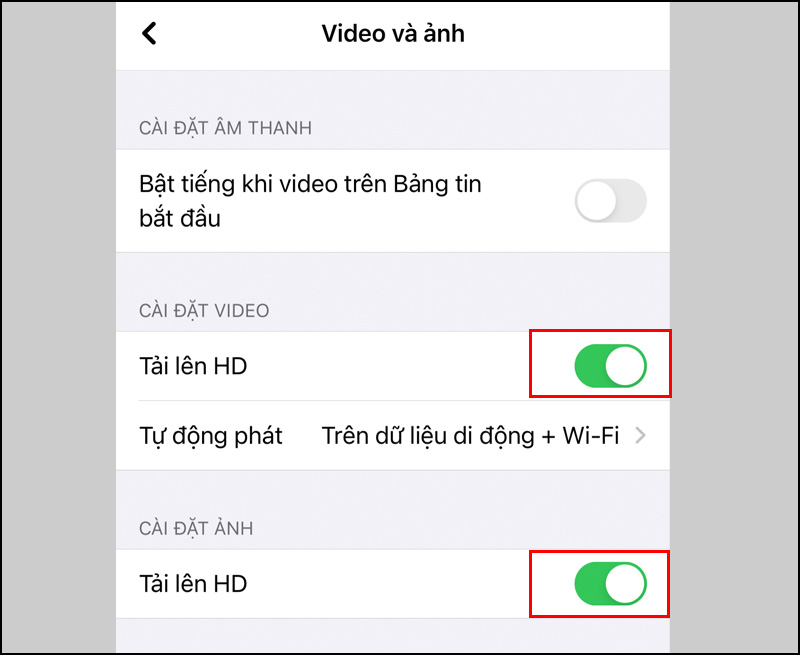
Tải lên HD
3. Cách đăng video HD lên Facebook bằng máy tính
Để có thể đăng video chất lượng HD bằng máy tính, bạn thực hiện theo những hướng dẫn dưới đây:
- Bước 1: Truy cập vào Facebook > Tại giao diện chính của Facebook, bạn nhấn vào biểu tượng mũi tên hướng xuống > Chọn Cài đặt & quyền riêng tư.

Chọn Cài đặt & quyền riêng tư
- Bước 2: Bạn chọn Cài đặt.
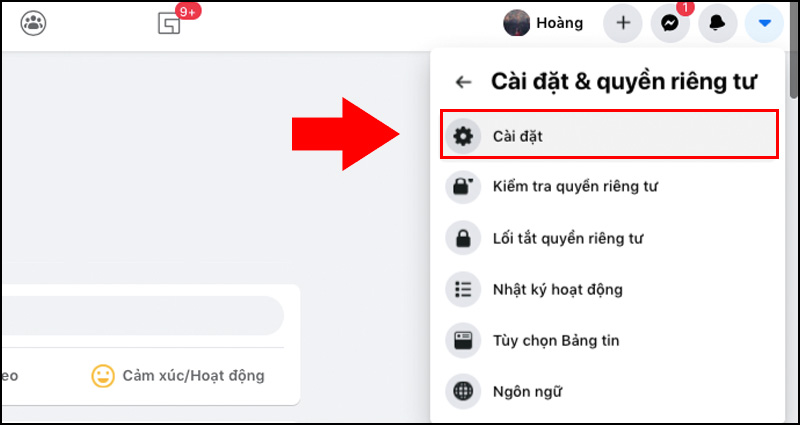
Bạn chọn Cài đặt
- Bước 3: Kéo xuống chọn Video.
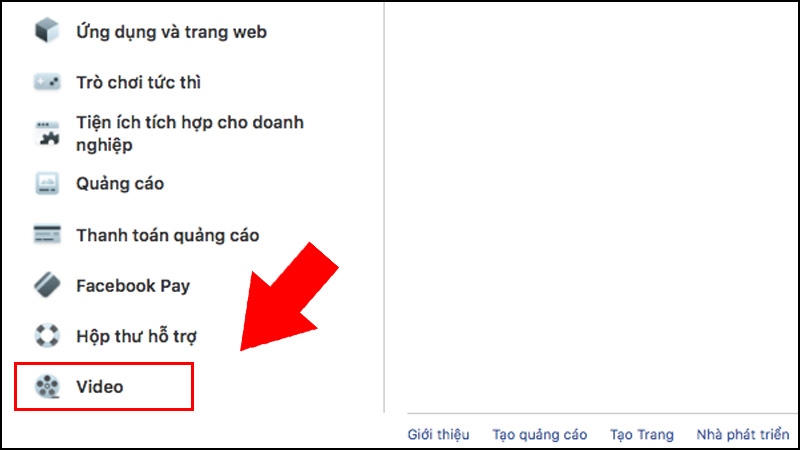
Kéo xuống chọn Video
- Bước 4: Tại mục Chất lượng mặc định của video, nhấn vào Mặc định > Chọn HD nếu có.
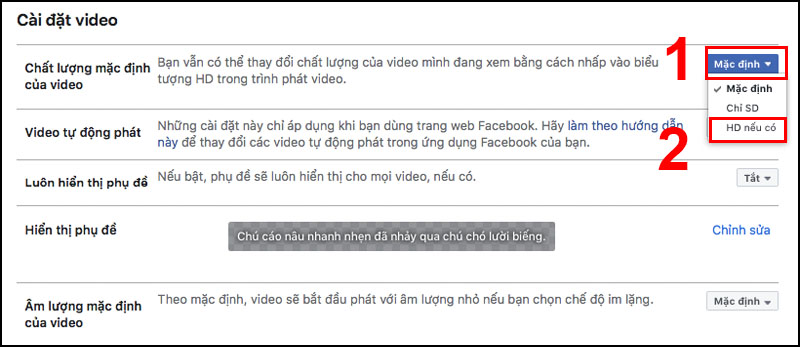
Chọn HD nếu có
4. Điều chỉnh lại kích thước của hình ảnh bạn đăng trên Facebook
Các kích cỡ chuẩn của ảnh Facebook hiện nay gồm: 720px, 960px, 2048px. Bạn nên resize lại ảnh có chiều ngang lớn nhất là 2048px để không bị ảnh hưởng độ nét của ảnh. Đồng thời khi lưu ảnh bạn nên chọn định dạng ảnh PNG thay cho JPG để chất lượng ảnh không bị giảm.
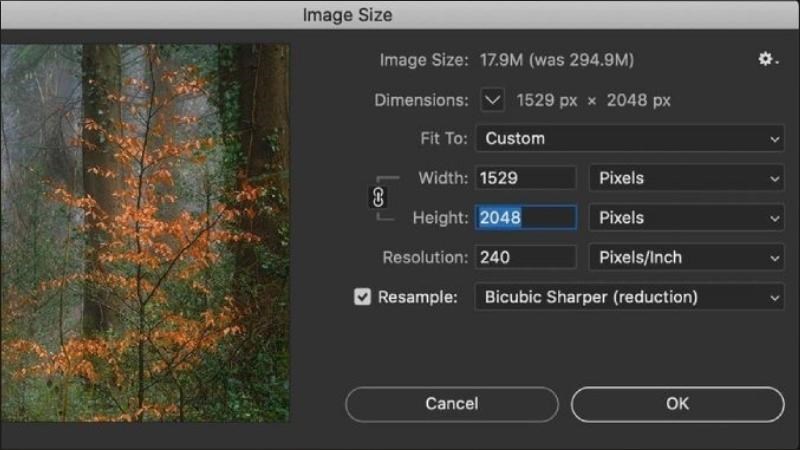
Nên resize lại ảnh có chiều ngang lớn nhất là 2048px để không bị vỡ ảnh
5. Sử dụng trình duyệt Safari để đăng ảnh lên Facebook
Sử dụng trình duyệt Safari để đăng ảnh lên Facebook là một trong những cách hay giúp giữ nguyên chất lượng của bức ảnh. Bạn chỉ việc mở trình duyệt Safari trên MacBook, đăng nhập Facebook và tải ảnh lên. Ảnh sẽ càng nét hơn nếu bạn kết hợp cách thức này cùng với bước resize ảnh về kích thước chiều ngang chuẩn 2048px.

Sử dụng trình duyệt Safari để đăng ảnh lên Facebook giúp giữ nguyên chất lượng ảnh
Vừa rồi là hướng dẫn những cách đăng ảnh lên facebook không bị vỡ trên máy tính, điện thoại cực kỳ chất lượng. Hy vọng bài viết hữu ích với bạn, chúc bạn thực hiện thành công!

